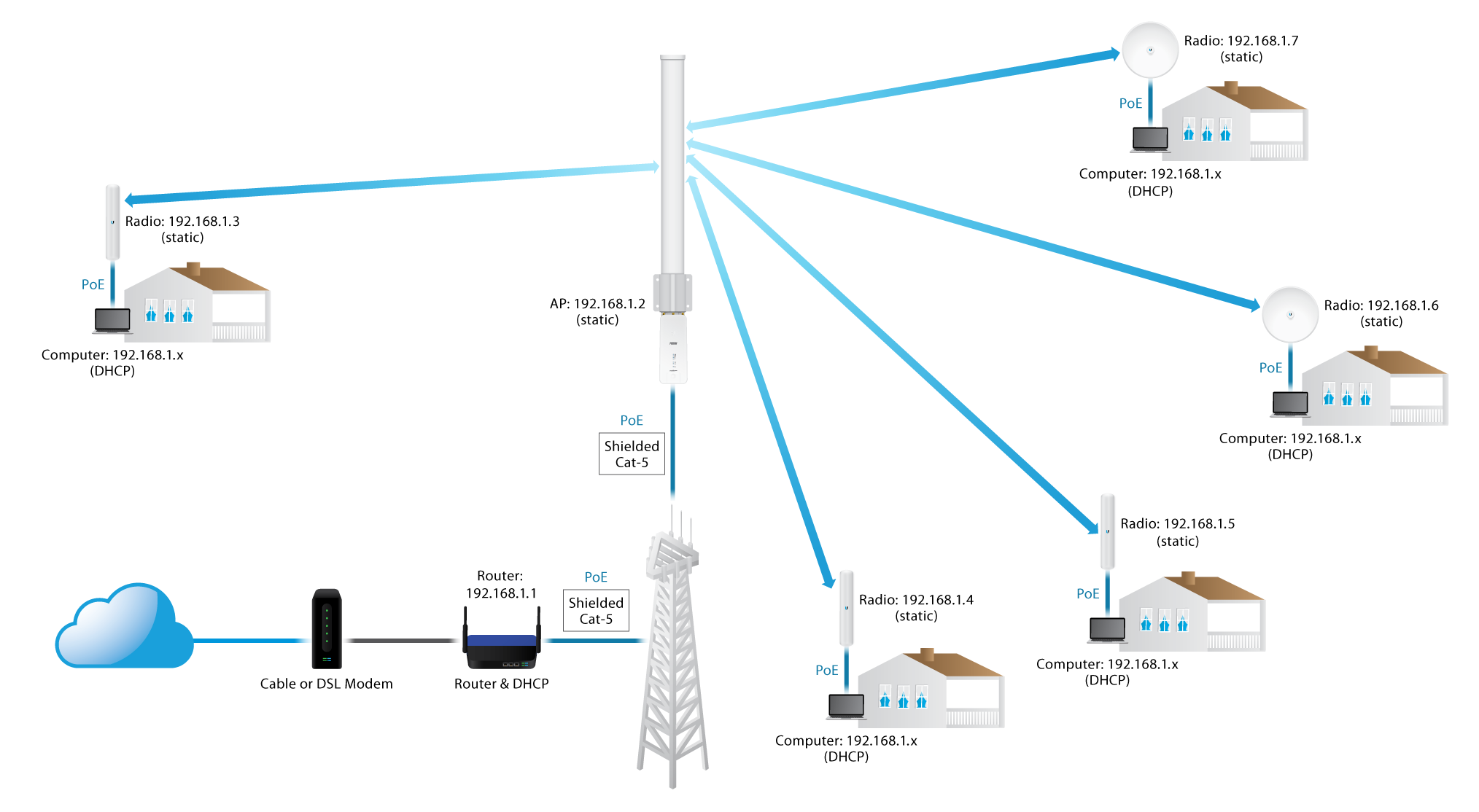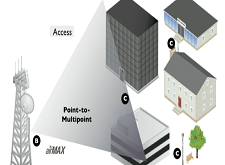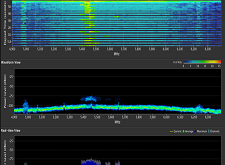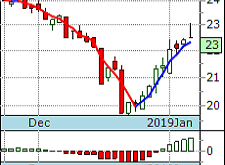اخر تحديث في مايو 27, 2023 بواسطة حمدي بانجار
Point-to-Multipoint (PtMP) نقل الانترنت بالاجهزة من نقطة الى عدد من النقاط المختلفة
نظرة عامة
توضح هذه المقالة التكوين المطلوب لإنشاء ارتباط من نقطة إلى عدد من النقاط (PtMP).
ملاحظات ومتطلبات:
توفر الإرشادات أدناه التكوين لكل من أجهزة AC و M: الإعدادات متشابهة جدًا مع تعديلات صغيرة فقط سيتم الإشارة إليها لكل تهيئة.
جدول المحتويات
رسم تخطيطي للشبكة
المقدمة
الترتيب الأولي
التكوين لراديو Labeled 192.168.1.2
التكوين لراديو Labeled 192.168.1.3 – 192.168.1.7
التكوين لمودم الكبل / DSL
الملاحظات
رسم تخطيطي للشبكة :-
المقدمة
يتم استخدام ارتباطات PtMP بشكل روتيني لخدمة ما يصل إلى 100 موقع من نقطة وصول واحدة. هناك العديد من الطرق لتقديم خدمات PtMP. هذا المثال هو الأبسط ، باستخدام راديو Ubiquiti واحد بهوائي شامل الاتجاهات ( أومني ) لإنشاء شبكة موصلة. ومن الواضح أن النهج الأكثر تعقيدًا هو المطلوب في كثير من الأحيان ، وهو أسلوب يستخدم أجهزة لاسلكية متعددة Ubiquiti مع هوائيات قطاعية إلى جانب تكوين كامل التوجيه (بدلاً من البريدج).
ومع ذلك ، ليس هذا نطاق هذه المقالة. سيستفيد معظم المستخدمين الجدد من خلال البدء بهذا النهج المبسط للتعرف على PtMP أو لخدمة منطقة أصغر ومحدودة.
الترتيب الأولي
قبل اتباع هذه الخطوات ، قم بتثبيت جهاز توجيه كما هو موضح في الرسم البياني أعلاه. قم بتكوينه كـ DHCP server مع IP pool كبير بما يكفي لخدمة عدد أجهزة العملاء (مثل أجهزة الكمبيوتر والجوال والطابعات وغيرها) التي تحتاج إلى تقديمها.
ملاحظة:
يجب ألا يمتد pool إلى أقل من 192.168.1.21. تختلف تعليمات القيام بذلك لكل جهة من أجهزة التوجيه. يرجى الرجوع إلى الأسئلة الشائعة للمساعدة إذا لزم الأمر.
- اعمل استعادة للراديو الخاص بك إلى القيم الافتراضية للمصنع. هذا أمر بالغ الأهمية ، خاصة إذا كنت تقوم باستكشاف أخطاء إحدى المشكلات وإصلاحها. لإجراء إعادة تعيين ، اضغط مع الاستمرار على زر Reset (إعادة تعيين) ، وتشغيله ، ثم حرر زر Reset (إعادة التعيين) عند بدء وميض الأضواء.
- قم بتوصيل الراديو بالكمبيوتر باستخدام كابل Ethernet.
- باستخدام مستعرض الويب ، أدخل 192.168.1.20 كعنوان URL للوصول إلى وحدة تحكم إدارة الراديو.
- أدخل ubnt كحساب الإدارة و ubnt ككلمة المرور.
- تستند هذه المقالة إلى تعليمات التكوين الخاص بها على الرسم التخطيطي للشبكة أعلاه ، وتغيير العناصر المذكورة فقط ، وكل شيء آخر يجب أن يبقى بقيمته الافتراضية.
تكوين راديو Labeled 192.168.1.2 (Access Point) :-
| AC Devices | M Devices |
| 1. اختر ال | Wireless| من ىعلامة التبويب ، وغير فقط:
Wireless Mode: Access Point PTMP |
1. اختر ال | Wireless| من علامة التبويب ، وغير فقط:
Wireless Mode: Access Point WDS: [X] Enable أضغط Change |
| 2. اختر Network| علامة التبويب ، وغير فقط:
IP Address: 192.168.1.2 أضغط Save |
2. اختر Network| علامة التبويب ، وغير فقط:
IP Address: 192.168.1.2 أضغط Change ثم Apply |
تكوين راديو Labeled 192.168.1.3 – 192.168.1.7 (أجهزة راديو العملاء) :-
| AC Devices | M Devices |
| 1. اختر ال | Wireless| من علامة التبويب ، وتغيير فقط:
Wireless Mode: Station 2. اختر Network| علامة التبويب ، وتغيير فقط: عنوان IP: 192.168.1.3 (زيادة بنسبة x.x.x. + 1 لكل راديو إضافي للعملاء … تخطي 192.168.1.20) 3. كرر هذه الخطوات لجميع أجهزة راديو العملاء |
1. اختر ال | Wireless| علامة التبويب ، وتغيير فقط:
الوضع اللاسلكي: محطة 2. اختر Network| علامة التبويب ، وتغيير فقط: عنوان IP: 192.168.1.3 (زيادة بنسبة x.x.x. + 1 لكل راديو إضافي للعملاء … تخطي 192.168.1.20) 3. كرر هذه الخطوات لجميع أجهزة راديو العملاء |
التكوين لمودم الكبل / DSL :-
في حالة استخدام مودم كبل / DSL ، قم بإعادة تشغيل المودم أو إيقاف تشغيله قبل استخدام هذا الارتباط لأول مرة.
ملاحظات إضافية ونصائح :-
- حدد الكبل الصحيح. قم بتثبيت جميع أجهزة الراديو الخارجية باستخدام Ubiquiti ToughCable Pro (للمنشآت الروتينية) أو Ubiquiti ToughCable Carrier (عند المشاركة في مكان واحد مع جهاز إرسال VHF أو UHF عالي القدرة). إذا كانت نقطة الوصول موجودة في نفس المكان مع أجهزة إرسال ذات تردد عال جداً VHF ، فاستخدم أيضاً كبل Ubiquiti ToughCable Carrier. استخدم محولات الطاقة عبر الإيثرنت (PoE) التي توفرها UBNT وقم بتوصيلها بمنافذ تيار متردد مؤرضة بشكل صحيح. راجع صفحة بيانات TUGHCable لمزيد من المعلومات.
- تكوين أجهزة كمبيوتر العميل: سيخدم خادم الموجه / DHCP معلومات التكوين لكافة أجهزة الكمبيوتر المتصلة. تكوين أجهزة الكمبيوتر لتكوين “تلقائي”….
- تأمين أجهزة الراديو. قم بتعديل اسم حساب الإدارة الافتراضي وكلمة المرور الآن. من وحدة تحكم إدارة الويب:انتقل إلى System > System Accounts
اسم المستخدم الإداري [change it] قم بالمرور فوق الرمز الموجود إلى اليمين ، وتغيير كلمة المرور وتعديله (لأجهزة M ، لأجهزة AC ببساطة تغيير كلمة المرور).
انقر فوق الزر “Change “. ثم انقر فوق الزر “Apply “. (بالنسبة لأجهزة M ، لأجهزة AC ببساطة انقر فوق الزر حفظ) - تأمين الشبكة اللاسلكية الأساسية / التوزيع:انتقل إلى Wireless> Wireless Security
الأمان> WPA2-AES (لا تستخدم TKIP ، يستخدم دورات CPU)
مفتاح WPA الذي تمت مشاركته مسبقًا: أدخل كلمة مرور قوية
انقر فوق الزر “Change “. ثم انقر فوق الزر “Apply “. (بالنسبة لأجهزة M ، لأجهزة AC ببساطة انقر فوق الزر حفظ)
أنتهى … Point-to-Multipoint (PtMP) نقل الانترنت بالاجهزة من نقطة الى عدد من النقاط المختلفة
Point-to-Multipoint (PtMP) نقل الانترنت بالاجهزة من نقطة الى عدد من النقاط المختلفة
الى هنا نكون وصلنا الى نهاية موضوعنا اليوم Point-to-Multipoint (PtMP) نقل الانترنت بالاجهزة من نقطة الى عدد من النقاط المختلفة
والذي نتمنى ان ينال رضاكم واعجابكم والى اللقاء في موضوع جديد شيق ورائع
وحتى ذلك الحين لاتنسو الاهتمام بصحتكم وحفظكم الله …
اذا اعجبك الموضوع Point-to-Multipoint (PtMP) نقل الانترنت بالاجهزة من نقطة الى عدد من النقاط المختلفة لاتبخل علينا بمشاركتة على مواقع التواصل الاجتماعي ليستفيذ منه الغير,
كما نتمنى اشتراككم في قناة الموقع على اليوتيوب بالضغط هنا
وكذلك الاشتراك في مجموعة الفيس بوك بالضغط هنا والتيليقرام بالضغط هنا وكذلك التسجيل بالموقع لتتمكنو من تحميل بعض الملفات الخاصة بالأعضاء
كما يمكنكم رفع ملفاتكم مجانا على مركز ملفات حضرموت التقنية بالضغط هنا
ولاتترددو في وضع أي استفسارات للرد عليكم .
دمتم بكل ود والسلام عليكم ورحمة الله وبركاتة … حضرموت التقنية